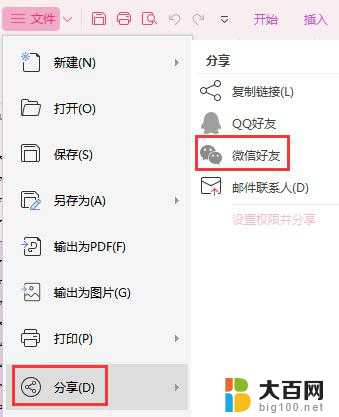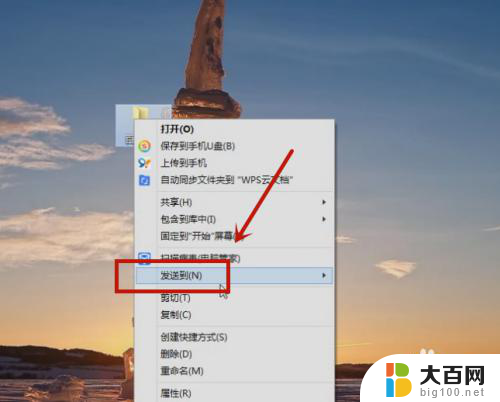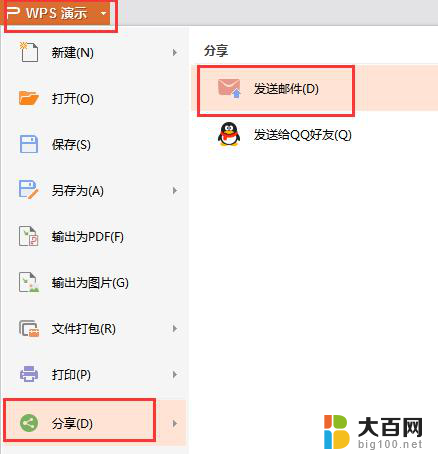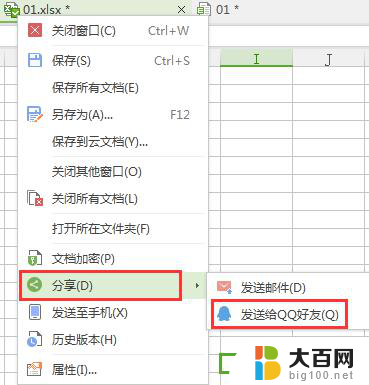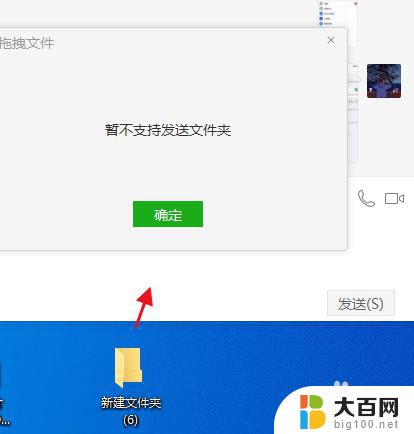微信如何转发文件到qq 如何将微信文件发送到QQ
现代社交软件的普及,使得人们在日常交流中更加方便快捷,微信和QQ作为两大热门社交软件,拥有庞大的用户群体。在使用微信和QQ的过程中,有时候我们会遇到一些需要将文件从微信转发到QQ的需求。这时候我们就需要了解微信如何转发文件到QQ,以及如何将微信文件发送到QQ。下面我们将详细介绍这两种方法,帮助大家解决这个问题。
操作方法:
1.我们首先要安装微信和QQ,打开微信。找到一个需要转发的文件,点击一次将文件下载下来。
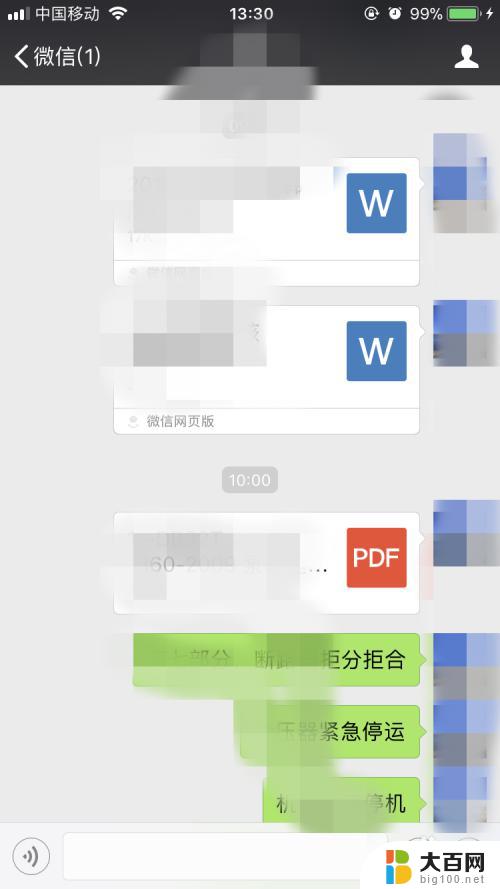
2.然后我们点击文件图标,进入文件内容界面,在右上角看到三个小点按钮,点击这个按钮。
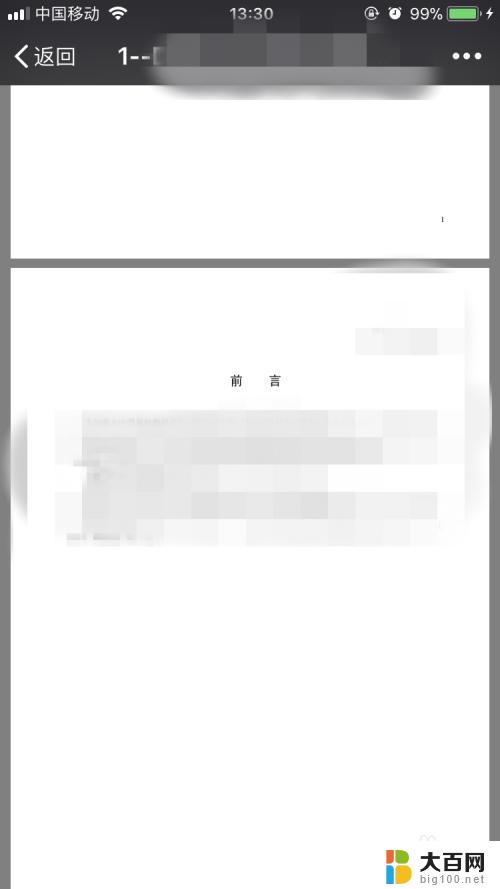
3.如果要发送给朋友,点击第一个选项即可,当然了这只是微信内的朋友。如果需要发给QQ好友,那么需要点击其他应用打开。
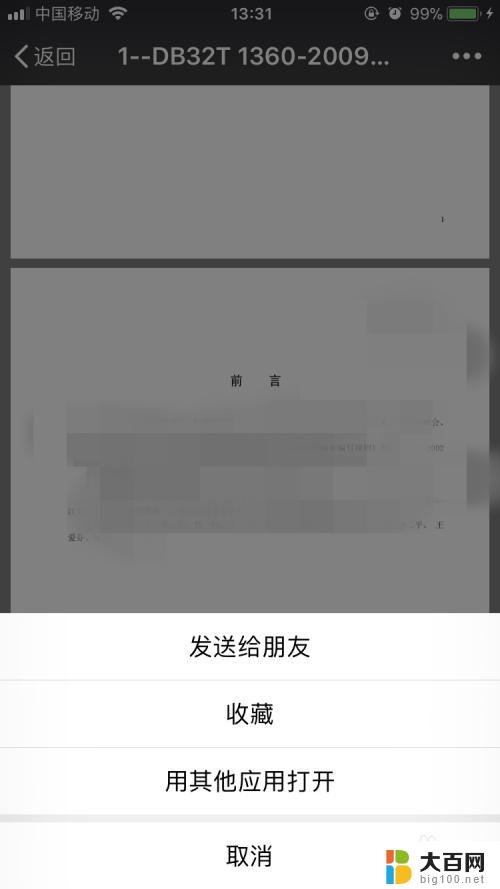
4.然后会弹出几个所谓的其他应用来供你选择,左右滑动应用。找到QQ的企鹅图标,点击进去。
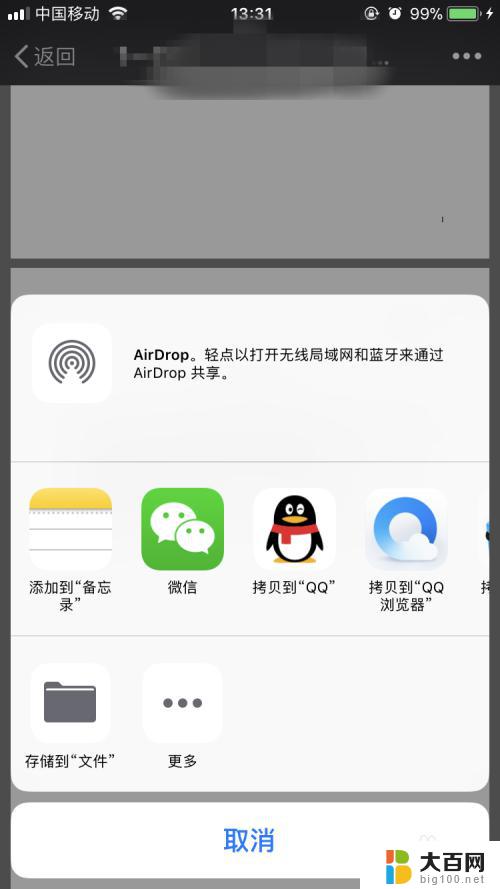
5.然后进入好友选择界面,可以直接选择界面中已经有聊天记录的好友。也可以在上方点击我的好友进行详细选择。

6.当然了也可以点击我的电脑传输到电脑里。点击好发送人后,核对文件信息,点击确定,这样就可以发送文件了。
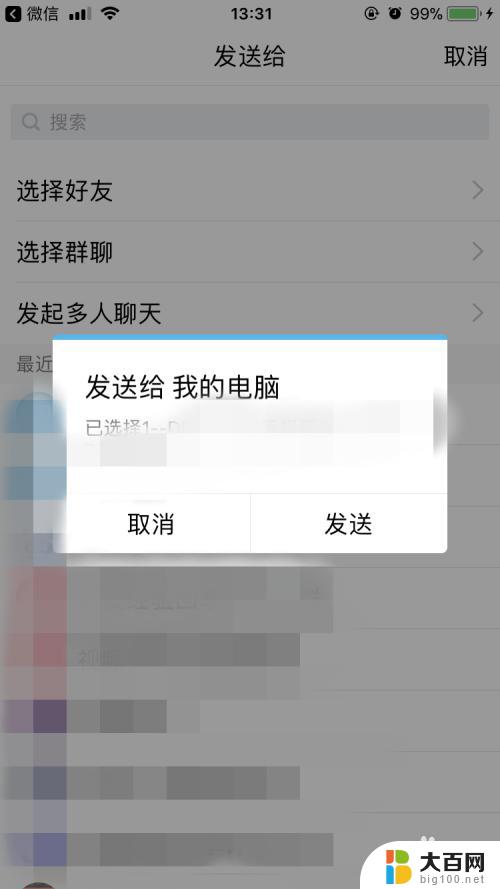
以上是微信如何将文件转发到QQ的所有内容,如果您遇到类似的问题,请参考本文中介绍的步骤进行修复,我们希望这些信息能够对您有所帮助。